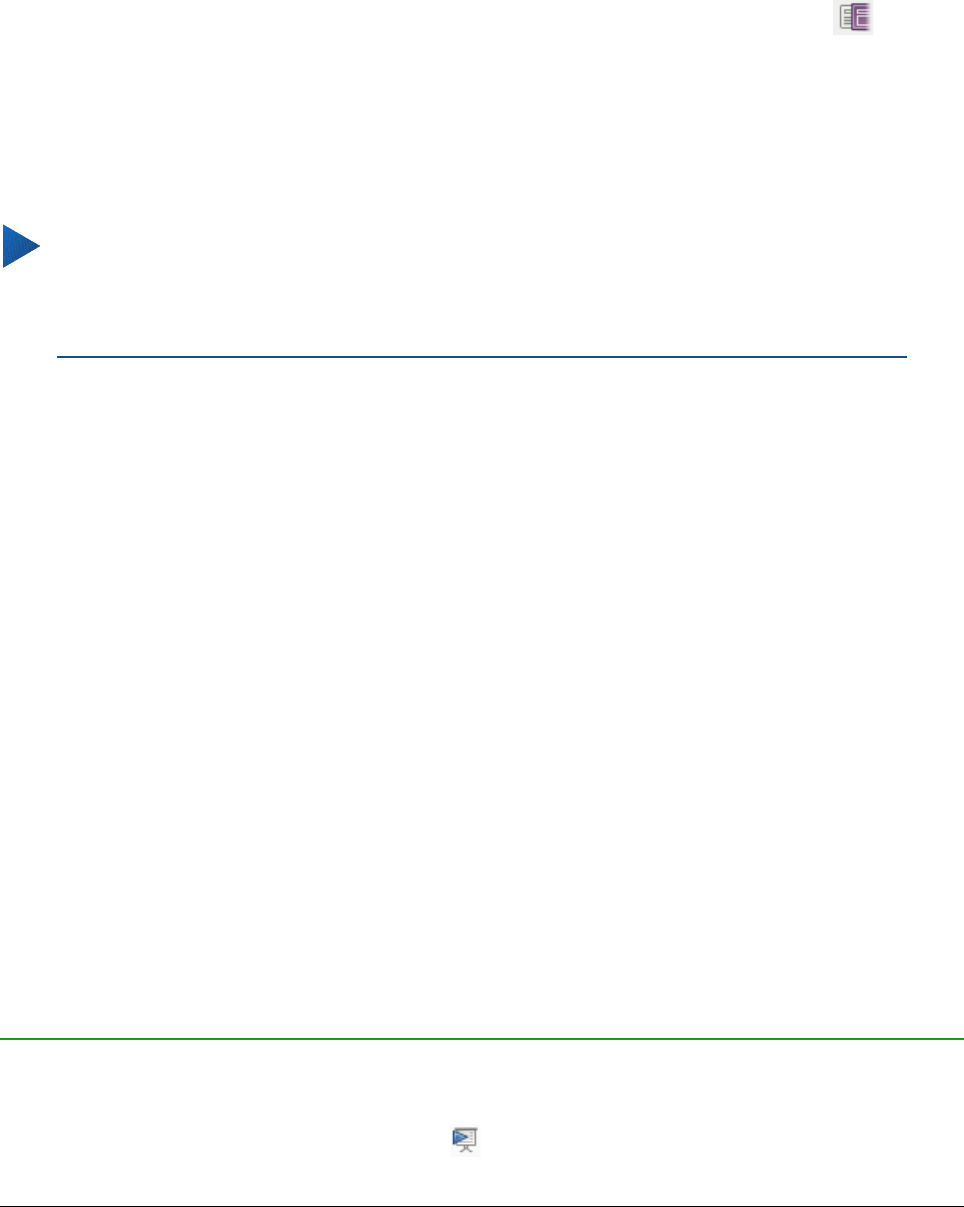2) Ga naar Presentatie > Aangepaste presentatie op de Menubalk.
3) Klik op de knop Nieuw om een nieuwe reeks dia's te maken en die op te slaan. U kunt net
zo veel presentaties maken uit één serie dia's als u zelf wilt.
Diawissels
Diawissel is de animatie die wordt afgespeeld als u naar de volgende dia in uw presentatie gaat. U
kunt de diawissel configureren in het gedeelte Diawissel in het Taakvenster.
1) Ga naar Dia > Diawissel op de Menubalk of klik op het pictogram Diawissel op de
Zijbalk om de beschikbare diawissels te openen.
2) Selecteer de gewenste wissel, de snelheid van de animatie en of de wissel moet gebeuren
als u met de muis klikt (aanbevolen) of automatisch na een bepaald aantal seconden.
3) Klik op Toepassen op alle dia's om de overgang op alle dia's in uw presentatie toe te
passen of ga verder met het kiezen van overgangen om tussen iedere dia van uw
presentatie te plaatsen.
Tip
Het gedeelte Diawissel heeft een zeer bruikbare functie: Automatisch voorbeeld.
Selecteer dit keuzevak. Wanneer u een wijziging in de diawissel aanbrengt, zal de
nieuwe dia in het gebied Diaontwerp getoond worden, met inbegrip van de overgang.
Automatische diawissel
U kunt de presentatie instellen om automatisch verder te gaan naar de volgende dia na een
bepaalde tijd, in het gedeelte Diawissel op de Zijbalk.
1) Ga naar Diawissel en selecteer de optie Automatisch na.
2) Voer de gewenste tijd, dat iedere dia getoond moet worden, in secondes in.
3) Klik op de knop Overgang op alle dia's toepassen om dezelfde tijd op alle dia's toe te
passen.
Om iedere dia in uw presentatie een andere weergavetijd te geven:
1) Ga naar Presentatie > Try-out voor tijdsinstellingen op de Menubalk en de presentatie
start.
2) Als u klaar bent om naar de volgende dia te gaan, klik met de muis op de achtergrond van
de weergave of druk op de pijl naar rechts of spatiebalk op het toetsenbord.
3) Impress zal de tijd voor iedere dia onthouden en zal, met deze tijdlijn, automatisch naar de
volgende dia gaan als de presentatie wordt vertoond.
Om de presentatie automatisch te herstarten na vertoning van de laatste dia:
1) Ga naar Presentatie > Instellingen presentatie op de Menubalk.
2) Selecteer Autom. herhalen en kies de pauzetijd tussen de presentaties.
3) Klik op OK als u klaar bent.
Een presentatie vertonen
Om de presentatie weer te geven doet u één van onderstaande:
• Klik op Presentatie > Begin van eerste dia op de Menubalk.
• Klik op de knop Begin van eerste dia op de werkbalk Presentatie.
Een presentatie vertonen | 43